- Autorius Jason Gerald [email protected].
- Public 2024-01-15 08:19.
- Paskutinį kartą keistas 2025-01-23 12:25.
Šis „wikiHow“moko jus, kaip pakeisti naršyklės kalbą. Deja, jūs negalite pakeisti savo telefono naršyklės kalbos, jei nepakeisite kalbos nustatymų savo prietaise.
Žingsnis
1 metodas iš 5: „Google Chrome“(darbalaukyje)
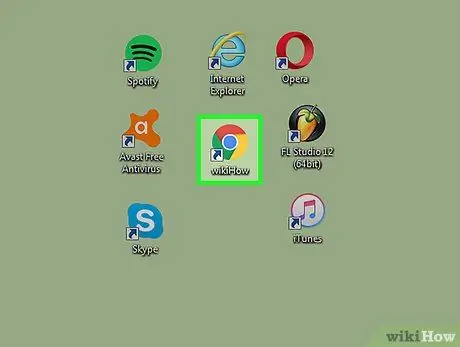
1 žingsnis. Norėdami atidaryti „Google Chrome“, spustelėkite geltoną, raudoną ir žalią piktogramą su mėlynu apskritimu viduryje
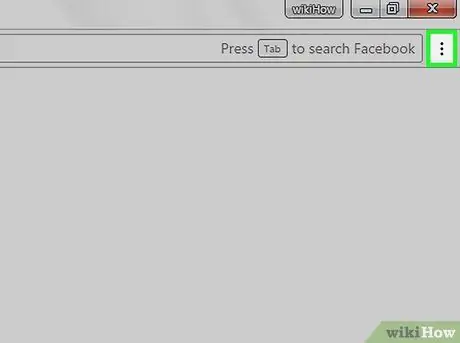
Žingsnis 2. Spustelėkite mygtuką viršutiniame dešiniajame „Chrome“lango kampe
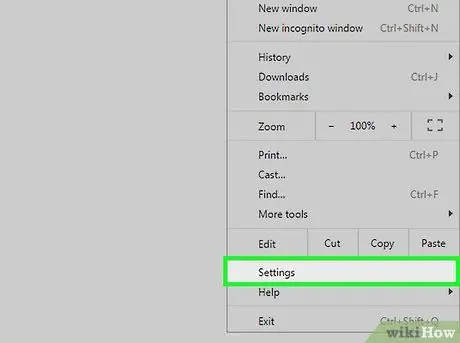
Žingsnis 3. Meniu apačioje spustelėkite parinktį Nustatymai
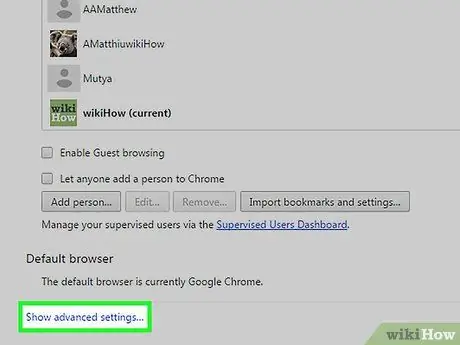
Žingsnis 4. Slinkite žemyn ir puslapio apačioje spustelėkite nuorodą Rodyti išplėstinius nustatymus
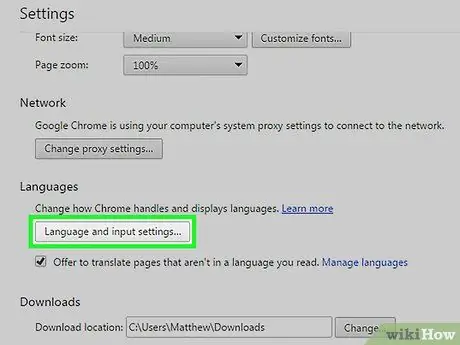
Žingsnis 5. Slinkite žemyn, tada spustelėkite Kalbos ir įvesties nustatymų parinktį, esančią skiltyje Kalba
Jis yra puslapio viduryje.
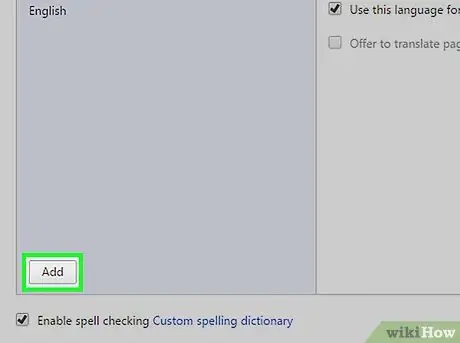
Žingsnis 6. Apatiniame kairiajame lango kampe spustelėkite Pridėti
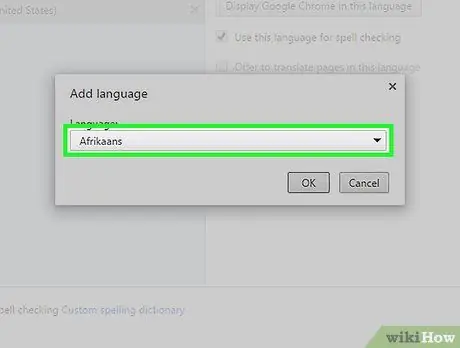
Žingsnis 7. Spustelėkite langelį po "Pridėti kalbą"
Šiame laukelyje bus rodomas kalbos pavadinimas (pvz., „Afrikiečiai“).
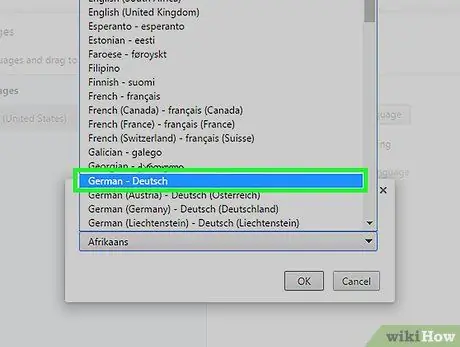
Žingsnis 8. Spustelėkite pasirinktą kalbą
Lauke „Pridėti kalbą“esantis kalbų sąrašas bus rodomas abėcėlės tvarka. Todėl, norėdami rasti kalbą, turite tiesiog slinkti per puslapį.
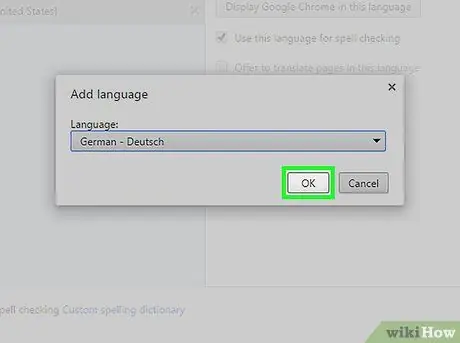
9. Jei norite pridėti pasirinktą kalbą prie „Chrome“kalbos meniu, spustelėkite Gerai
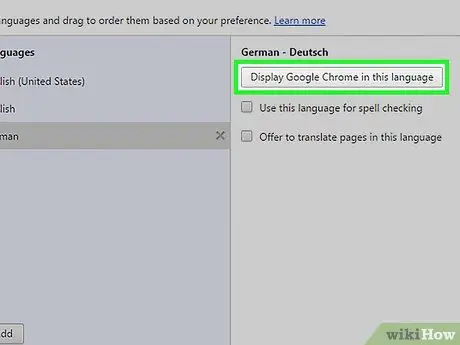
Žingsnis 10. Viršutiniame dešiniajame lango „Kalbos“kampe spustelėkite mygtuką Rodyti „Google Chrome“šia kalba
Taip pat galite pažymėti langelius „Naudoti šią kalbą rašybai tikrinti“ir „Siūlyti versti puslapius šia kalba“, kad pritaikytumėte kalbos nustatymus visiems „Chrome“aspektams
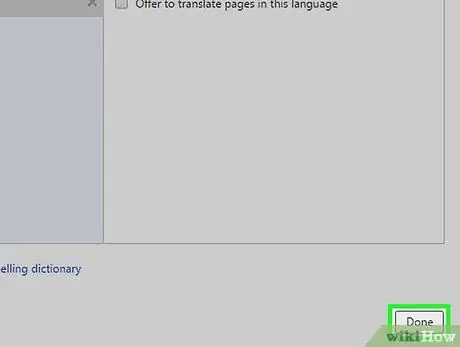
Žingsnis 11. Spustelėkite mygtuką Atlikta apatiniame dešiniajame lango „Kalba“kampe
Iš naujo paleidus „Chrome“, įsigalios nauji kalbos nustatymai.
2 metodas iš 5: „Firefox“(darbalaukis)
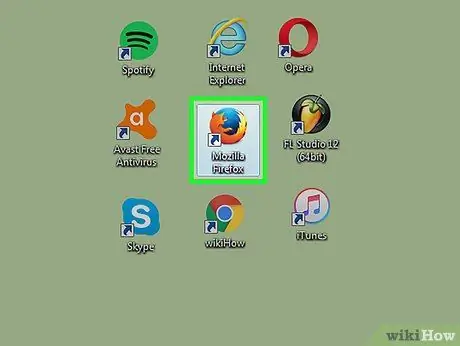
Žingsnis 1. Spustelėkite lapės piktogramą, skriejančią aplink mėlyną rutulį, kad atidarytumėte „Firefox“
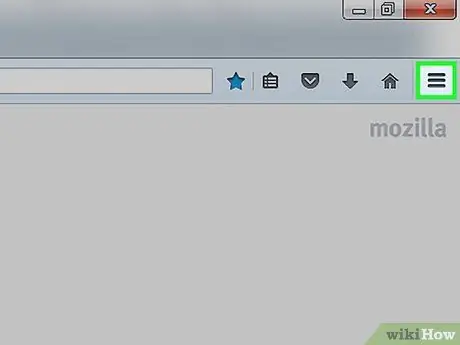
Žingsnis 2. Spustelėkite mygtuką viršutiniame dešiniajame „Firefox“lango kampe
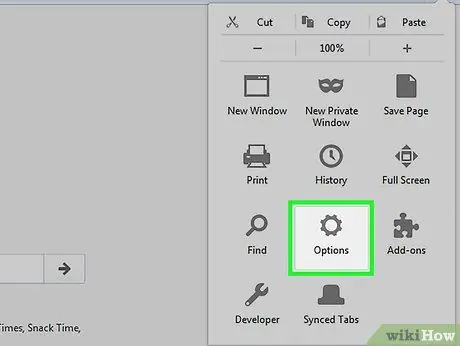
Žingsnis 3. Spustelėkite krumpliaračio piktogramą meniu viduryje, kad atidarytumėte parinkčių langą
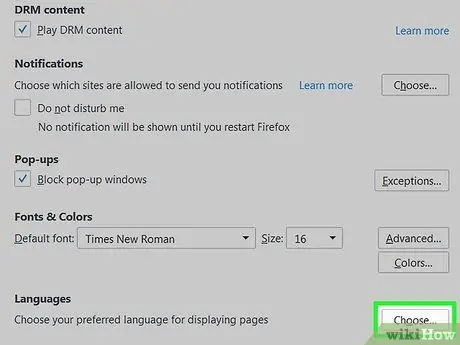
Žingsnis 4. Puslapio viršuje kairėje spustelėkite skirtuką Turinys
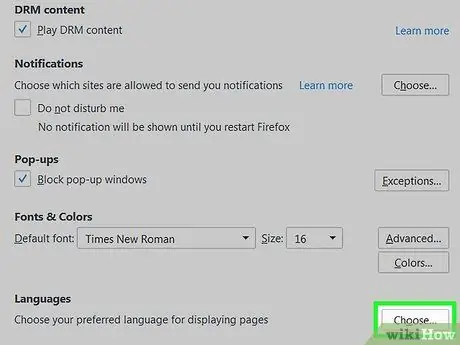
Žingsnis 5. Spustelėkite „Pasirinkti“, esančią dešinėje „Kalbos“
Ši parinktis yra puslapio apačioje.
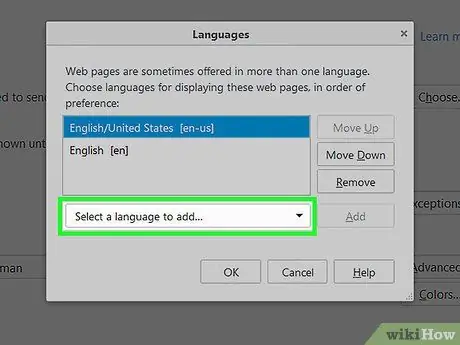
Žingsnis 6. Skiltyje „Kalbos“pasirinkite parinktį Pridėti kalbą
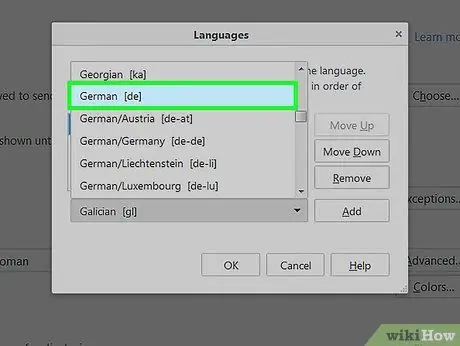
Žingsnis 7. Slinkite ekraną ir spustelėkite kalbą, kad ją pasirinktumėte
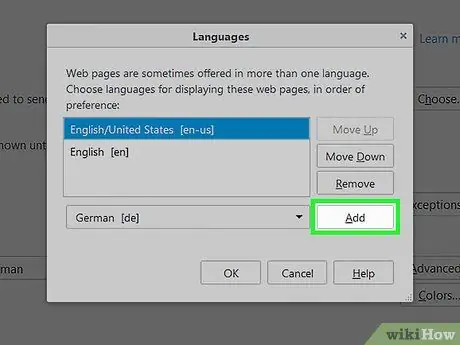
Žingsnis 8. Spustelėkite mygtuką Pridėti šalia kalbos, kurią norite pridėti
Jis yra stulpelyje „Pasirinkite kalbą, kurią norite pridėti“lango apačioje.

9. Norėdami pritaikyti pakeitimus, spustelėkite Gerai
Ši parinktis yra pirmoji parinktis lango apačioje. Pritaikę pakeitimus, turėsite iš naujo paleisti „Firefox“, kad juos pamatytumėte.
Šis pakeitimas paveiks tik tinklalapius, palaikančius jūsų pageidaujamą kalbą
3 metodas iš 5: „Microsoft Edge“
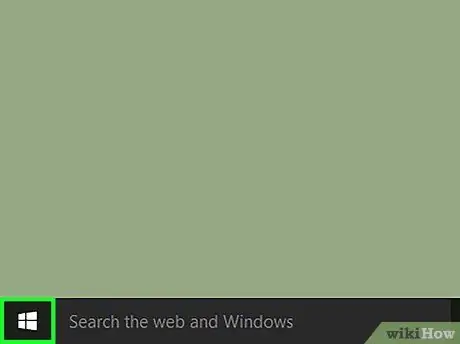
Žingsnis 1. Spustelėkite mygtuką Laimėti apatiniame kairiajame ekrano kampe
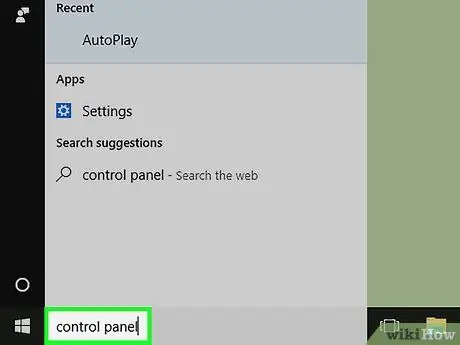
2 veiksmas. Įveskite „valdymo skydelį“paieškos juostoje po pradžios langu
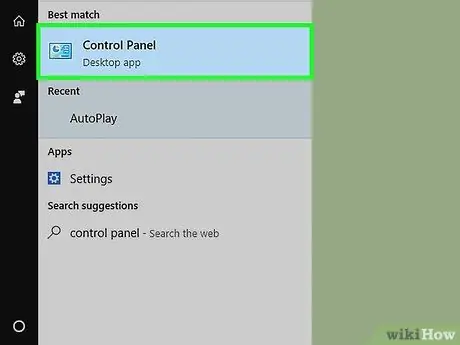
Žingsnis 3. Spustelėkite Valdymo skydas
Ši parinktis paprastai yra lango Pradėti viršuje.

Žingsnis 4. Spustelėkite nuorodą Pridėti kalbą po antrašte „Laikrodis, kalba ir regionas“
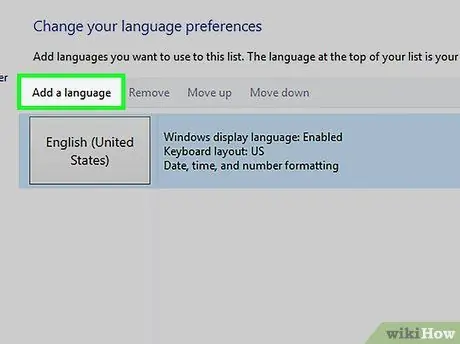
5 veiksmas. Puslapio viršuje, antraštėje „Keisti kalbos nuostatas“, spustelėkite nuorodą Pridėti kalbą
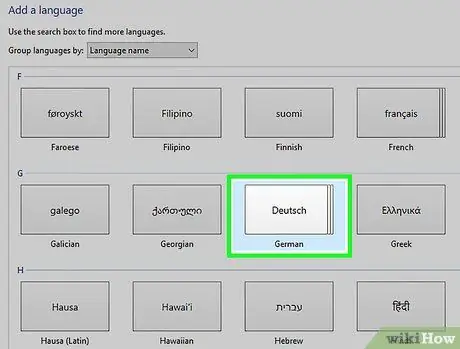
Žingsnis 6. Spustelėkite pasirinktą kalbą
Kalbų sąrašas bus rodomas abėcėlės tvarka. Todėl, norėdami rasti kalbą, turite tiesiog slinkti per puslapį.
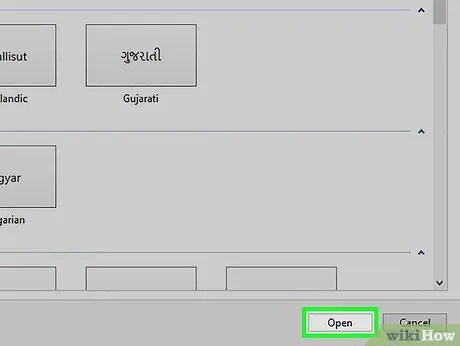
Žingsnis 7. Apatiniame dešiniajame lango kampe spustelėkite Atidaryti
Jei jūsų pageidaujama kalba neturi jūsų ieškomos tarmės, šis mygtukas pakeis etiketę į „Pridėti“
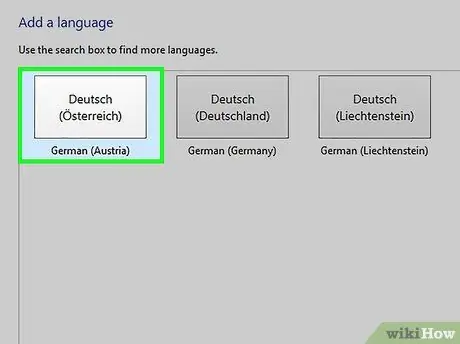
Žingsnis 8. Jei būsite paraginti, pasirinkite tarmę
Nors kai kurios kalbos neturi tarmių, dauguma kalbų palaiko bent du variantus.
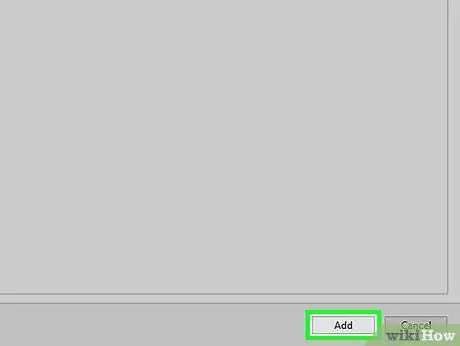
Žingsnis 9. Apatiniame dešiniajame lango kampe spustelėkite Pridėti
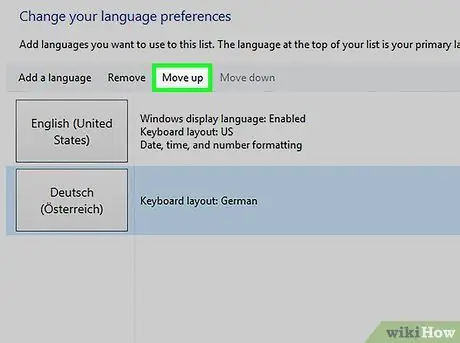
Žingsnis 10. Spustelėkite Perkelti aukštyn
Jis yra dešinėje nuo „Pridėti kalbą“, lango viršuje.
Jums gali tekti kelis kartus spustelėti mygtuką, kol pageidaujama kalba pereis į sąrašo viršų
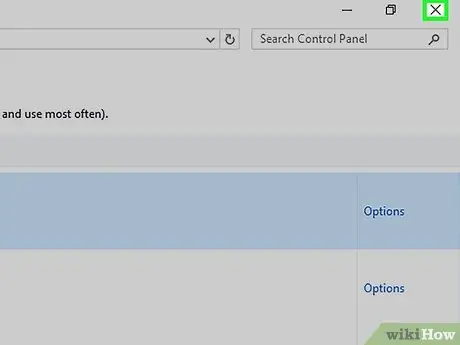
Žingsnis 11. Uždarykite valdymo skydelį
Iš naujo paleidus kompiuterį ir iš naujo atidarius „Edge“, jūsų nustatymai įsigalios.
4 metodas iš 5: „Internet Explorer“
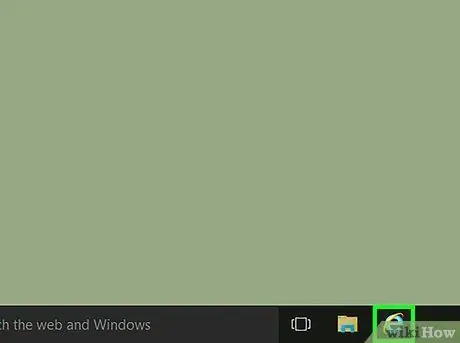
1 žingsnis. Norėdami atidaryti „Internet Explorer“, spustelėkite mėlyną „e“piktogramą su geltonu žiedu
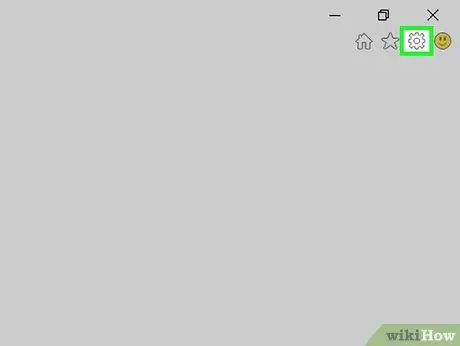
2 veiksmas. Spustelėkite mygtuką ️ viršutiniame dešiniajame „Internet Explorer“lango kampe
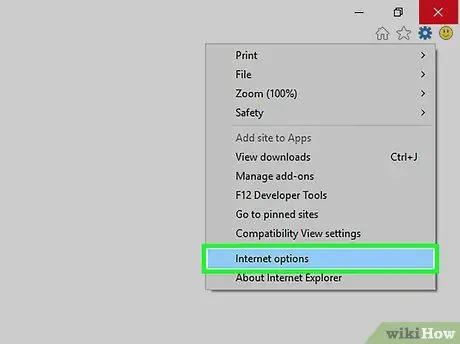
Žingsnis 3. Išskleidžiamojo lango apačioje spustelėkite Interneto parinktys
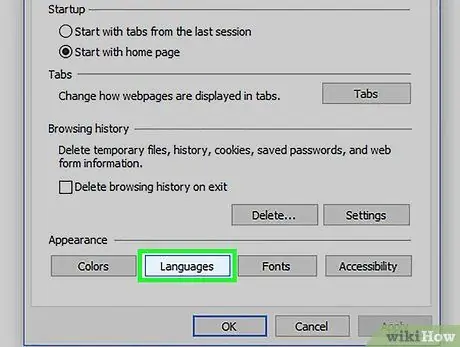
Žingsnis 4. Lange „Interneto parinktys“spustelėkite Kalbos
Jei nematote šios parinkties, įsitikinkite, kad esate lango „Interneto parinktys“skirtuke „Bendra“
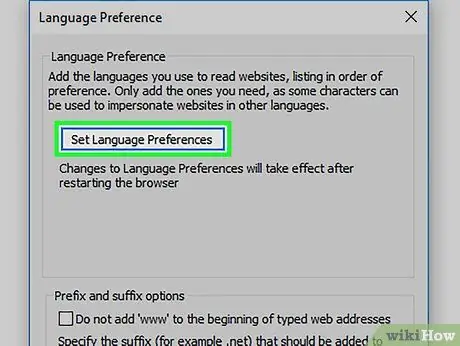
Žingsnis 5. Spustelėkite Nustatyti kalbos nuostatas
Tai yra interneto parinkčių lango viršuje.
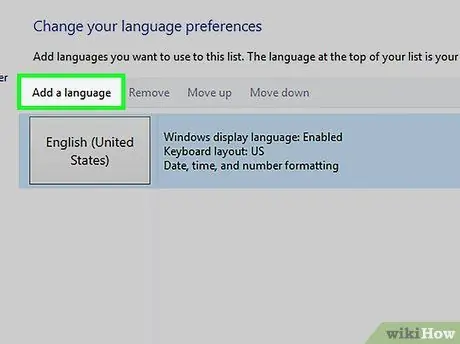
Žingsnis 6. Puslapio viršuje esančioje antraštėje „Keisti kalbos nuostatas“spustelėkite Pridėti kalbą
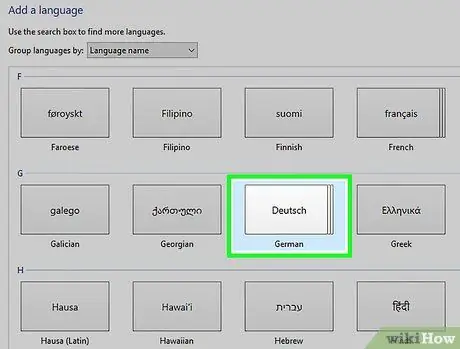
Žingsnis 7. Spustelėkite pasirinktą kalbą
Kalbų sąrašas bus rodomas abėcėlės tvarka. Todėl, norėdami rasti kalbą, turite tiesiog slinkti per puslapį.
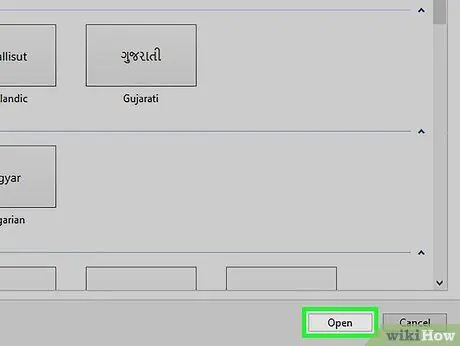
Žingsnis 8. Apatiniame dešiniajame lango kampe spustelėkite Atidaryti
Jei jūsų pageidaujama kalba neturi palaikomos tarmės, šis mygtukas pakeis etiketę į "Papildyti".
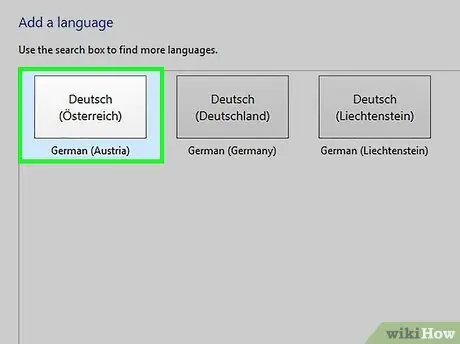
Žingsnis 9. Jei būsite paraginti, pasirinkite tarmę
Nors kai kurios kalbos neturi tarmių, dauguma kalbų palaiko bent du variantus.
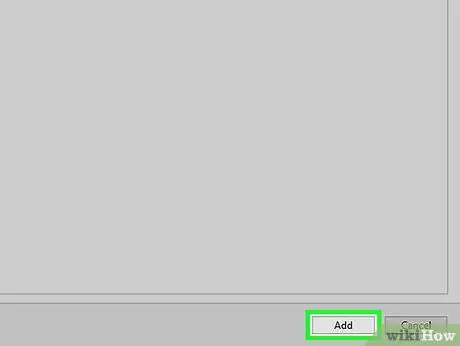
Žingsnis 10. Apatiniame dešiniajame lango kampe spustelėkite Pridėti
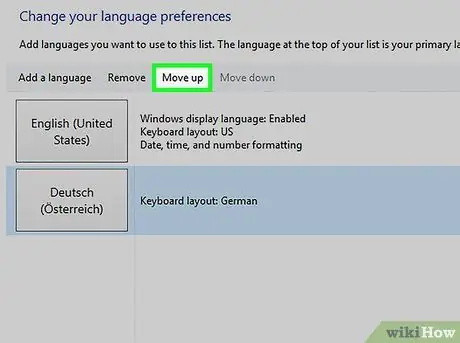
Žingsnis 11. Spustelėkite Perkelti aukštyn
Jis yra dešinėje nuo „Pridėti kalbą“, lango viršuje.
Jums gali tekti kelis kartus spustelėti mygtuką, kol pageidaujama kalba pereis į sąrašo viršų
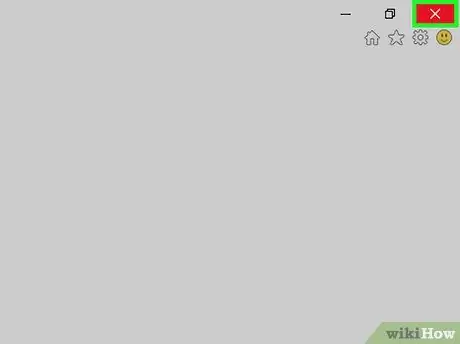
Žingsnis 12. Uždarykite „Internet Explorer“
Kai naršyklė bus paleista iš naujo, įsigalios jūsų kalbos pakeitimas.
5 metodas iš 5: „Opera“(darbalaukis)
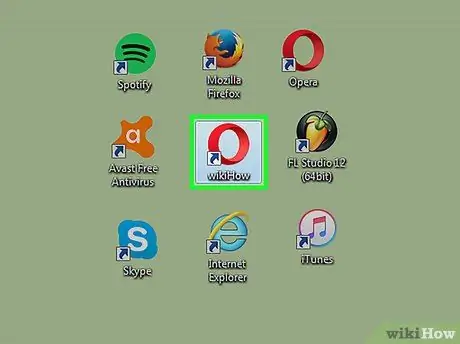
Žingsnis 1. Spustelėkite raudoną „O“piktogramą, kad atidarytumėte „Opera“
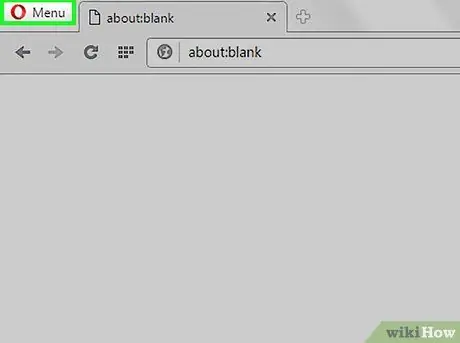
Žingsnis 2. Viršutiniame kairiajame puslapio kampe spustelėkite meniu
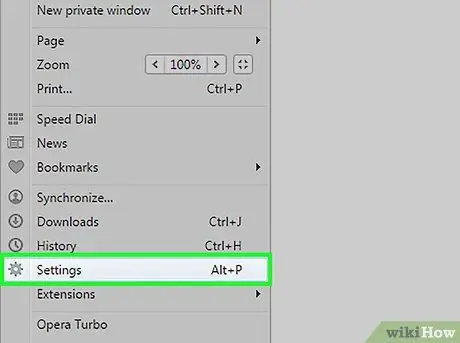
Žingsnis 3. Meniu apačioje spustelėkite parinktį Nustatymai
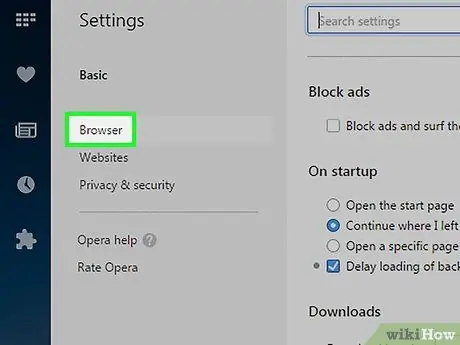
Žingsnis 4. Spustelėkite Naršyklė
Ši parinktis yra puslapio viršuje dešinėje esančioje antraštėje „Nustatymai“.
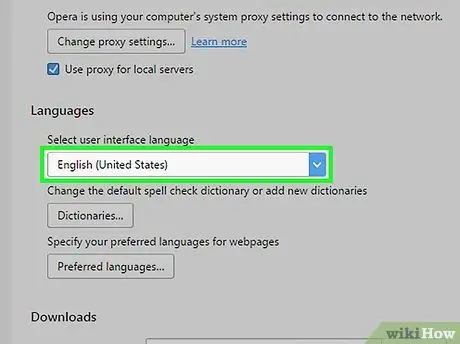
Žingsnis 5. Pereikite prie ekrano, tada spustelėkite Pageidaujamos kalbos
Jis yra po antrašte „Kalbos“, puslapio apačioje, apačioje.
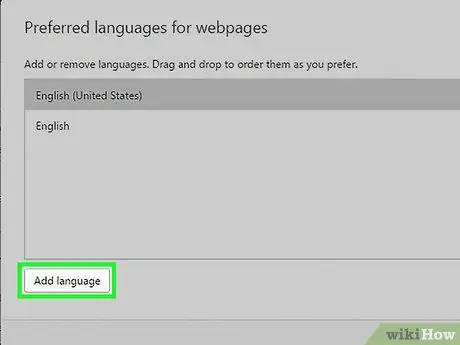
Žingsnis 6. Spustelėkite mygtuką Pridėti kalbą apatiniame kairiajame lango kampe
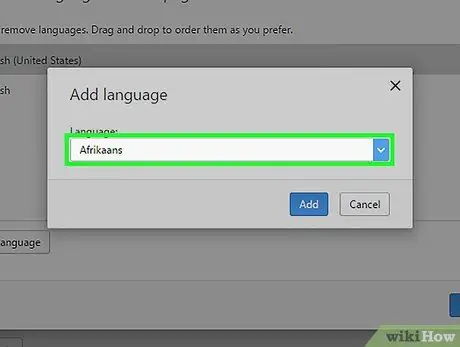
Žingsnis 7. Spustelėkite langelį su kalbos pavadinimu (pvz., „Afrikiečiai“) skiltyje „Pridėti kalbą“
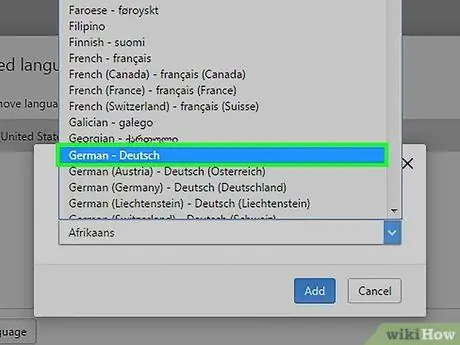
Žingsnis 8. Spustelėkite pasirinktą kalbą
Kalbų sąrašas bus rodomas abėcėlės tvarka. Todėl, norėdami rasti kalbą, turite tiesiog slinkti per puslapį.
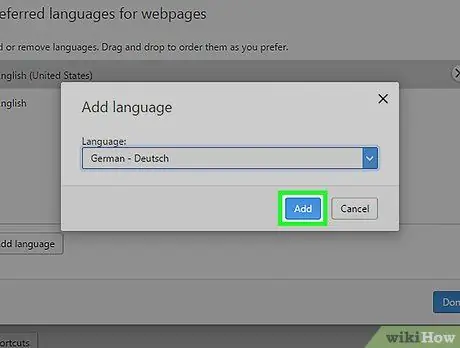
Žingsnis 9. Spustelėkite Gerai, kad įtrauktumėte kalbą į kalbų sąrašą naršyklės meniu Kalbos
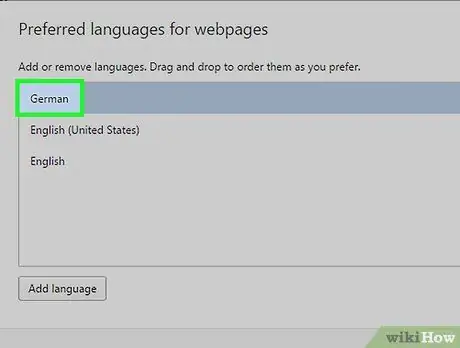
Žingsnis 10. Spustelėkite ir vilkite pageidaujamą kalbą į sąrašo viršų, kad ji taptų pageidaujama kalba
Kalba bus naudojama palaikomose svetainėse.
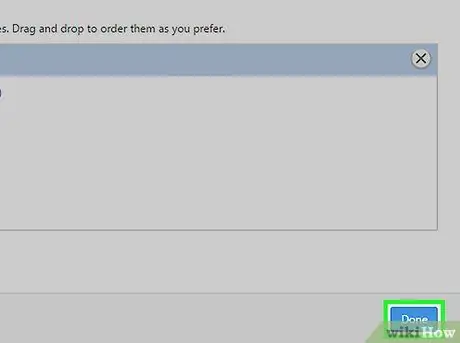
Žingsnis 11. Spustelėkite mėlyną mygtuką Atlikta apatiniame dešiniajame lango kampe
Iš naujo paleidus naršyklę, pageidaujama kalba bus naudojama palaikomose svetainėse.






